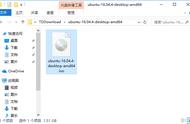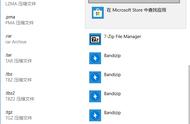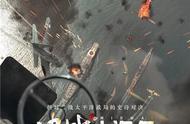Winrar 是一款功能强大的文件压缩和解压缩工具,它可以将多个文件或文件夹压缩成一个压缩包,以便方便地传输和存储。WinRAR 支持加密压缩,分卷压缩,固实压缩,增量压缩等,作为一个经常需要压缩分享的人,我有很多通用的需求,例如密码,分卷等,每次都打开图形界面设置一遍就太费劲了。
这时候使用通用的命令行压缩,就比较方便,下面我分享一些可以拿来就用命令行案例:
注意以下命令都是在cmd中执行的!使用前请先将rar.exe所在目录添加到环境变量中,或在cmd中切换到rar.exe所在目录。
压缩文件或文件夹:rar a <压缩包名> <文件/文件夹名>
例如:
rar a myarchive.rar myfolder
将myfolder文件夹压缩成myarchive.rar压缩包。
压缩文件并设置密码:rar a -p<password> <压缩包名> <文件/文件夹名>
例如:
rar a -p123456 myarchive.rar myfolder
将myfolder文件夹压缩成myarchive.rar压缩包,并设置密码为123456。
分卷压缩
rar a -v[分卷大小] [压缩文件名].rar [需要压缩的文件或文件夹路径]
例如:
rar a -v1000k files.rar C:\MyFolder
上述命令将C:\MyFolder目录压缩成多个大小为1MB的分卷,压缩后的文件名为files.rar。
压缩文件并使用字典:rar a -ma<method> -md<order> -m<compression_level>:<dictionary_size> <压缩包名> <文件/文件夹名>
例如:
rar a -ma5 -md128 -m5:64m myarchive.rar myfolder
将myfolder文件夹压缩成myarchive.rar压缩包,使用压缩方法5,字典大小为64MB,并使用128位的字典排序。
压缩文件并设置自解压:rar a -sfx <压缩包名> <文件/文件夹名>
例如:
rar a -sfx myarchive.exe myfolder
将myfolder文件夹压缩成myarchive.exe自解压压缩包。
压缩文件并设置固实:rar a -m<compression_method> -s <压缩包名> <文件/文件夹名>
例如:
rar a -m5 -s myarchive.rar myfolder
将myfolder文件夹压缩成myarchive.rar压缩包,使用压缩方法5,并启用固实压缩。
增量压缩:rar a -o <压缩包名> <文件/文件夹名>
例如:
rar a -o myarchive.rar myfolder
将myfolder文件夹中的文件与myarchive.rar压缩包进行增量压缩。
压缩文件并排除指定文件或文件夹:rar a -x<exclude_file> <压缩包名> <文件/文件夹名>
例如:
rar a -x*.log myarchive.rar myfolder
将myfolder文件夹中的文件压缩成myarchive.rar压缩包,但排除所有.log文件。
压缩文件并设置压缩日期和时间:rar a -ts<datetime> <压缩包名> <文件/文件夹名>
例如:
rar a -ts202301011200 myarchive.rar myfolder
将myfolder文件夹中的文件压缩成myarchive.rar压缩包,并将压缩日期和时间设置为2023年1月1日12:00。
测试压缩包中的文件:rar t <压缩包名>
例如:
rar t myarchive.rar
测试myarchive.rar压缩包中的文件是否正常。
解压缩文件:rar x <压缩包名> <解压缩路径>
例如:
rar x myarchive.rar C:\Users\Username\Desktop
将myarchive.rar压缩包中的文件解压缩到C:\Users\Username\Desktop路径下。
列出压缩包中的文件:rar l <压缩包名>
例如:
rar l myarchive.rar
列出myarchive.rar压缩包中的文件列表。
,